Embora haja um grande debate sobre um grande obstáculo que é o envio de mensagens de iOS para Android com o iMessage, muitas pessoas optam pelo menor denominador comum e ficam com mensagens instantâneas como o WhatsApp. Esses funcionam sem soluções alternativas em todas as plataformas e o compartilhamento de arquivos de mídia geralmente é rápido e simples. No entanto, algumas pessoas tiveram dificuldades com o compartilhamento de arquivos no WhatsApp. Para alguns deles, o WhatsApp não baixa os arquivos recebidos, não importa o que eles façam.
Índice:
- Verifique a rede
- Inspecione as configurações de hora e data e o cartão SD
- Limpe os dados do WhatsApp e configure-o novamente
- Reinstale o WhatsApp
Não é possível baixar ou enviar arquivos de mídia no WhatsApp
Se você não conseguir baixar ou enviar arquivos de mídia no WhatsApp, certifique-se de que:
- O WhatsApp não caiu.
- Você está conectado a uma rede Wi-Fi estável ou o WhatsApp tem permissão para baixar arquivos de mídia em dados móveis.
- Seu remetente carregou totalmente o arquivo (vídeo, foto, etc.) antes que você possa baixá-lo.
- O aplicativo está atualizado.
- Suas configurações de hora e data estão corretas.
Verifique as instruções detalhadas abaixo.
1. Verifique a rede
A primeira coisa a fazer é garantir que você esteja conectado a uma rede Wi-Fi estável. Você pode verificar se outros aplicativos dependentes de rede funcionam, como navegadores ou aplicativos de mídia social. Se isso acontecer e sua conexão Wi-Fi não estiver causando o problema, vá para a próxima etapa.
Por outro lado, se você identificar alguns problemas relacionados à rede, corrija-os seguindo as instruções deste artigo . Como esta é uma função de 3 lados, certifique-se de que seu remetente carregou o arquivo de mídia completamente e que o WhatsApp não está inativo (confira aqui ).
Além disso, se você usar dados móveis para conversar com o WhatsApp, certifique-se de que as opções de download automático de mídia para dados móveis estejam ativadas. Aqui está o que você precisa fazer:
- Abra o WhatsApp .
- Toque no menu de 3 pontos e selecione Configurações .
- Abra Armazenamento e dados .
- Toque em Ao usar dados móveis e marque todas as caixas . Faça o mesmo para a opção Quando conectado em Wi-Fi .
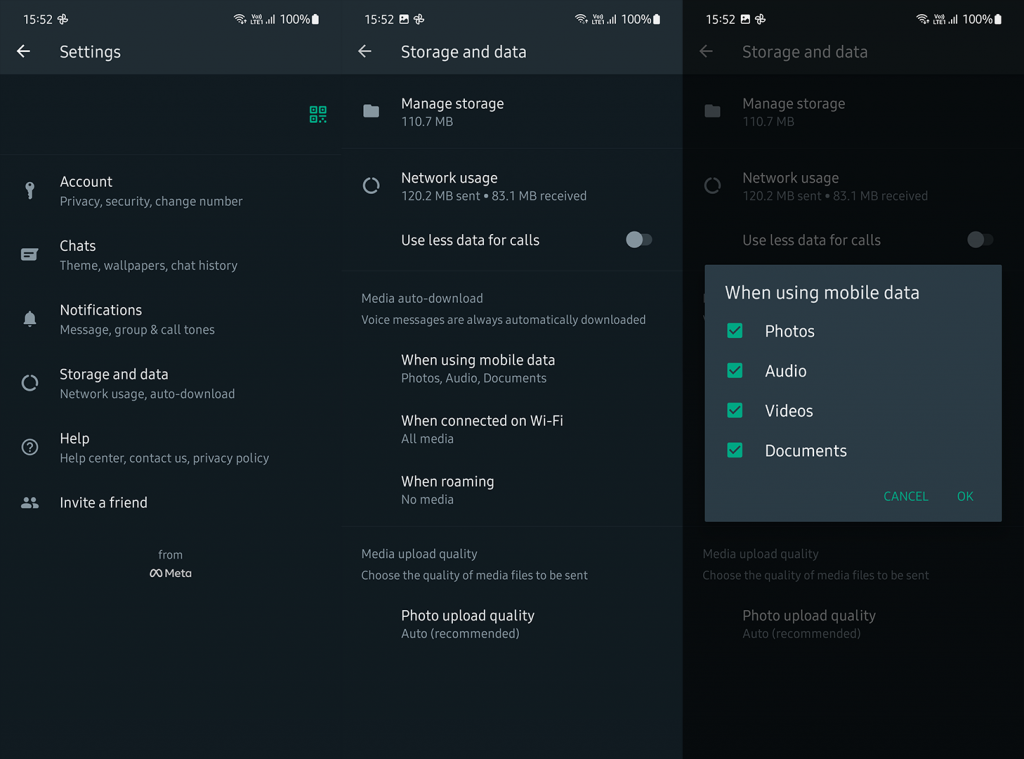
2. Inspecione as configurações de hora e data e o cartão SD
Uma coisa que é frequentemente esquecida é a configuração de data e hora. Se a data e a hora não estiverem definidas corretamente para o seu fuso horário, os servidores do WhatsApp terão dificuldade em transferir arquivos entre o destinatário/remetente e você. Você pode definir o horário fornecido pela Internet Automático e esquecê-lo.
Veja como definir a hora e a data automáticas no seu Android:
- Abra Configurações .
- Selecione Sistema ou Gerenciamento geral.
- Selecione Data e hora .
- Ative Data e hora automáticas .
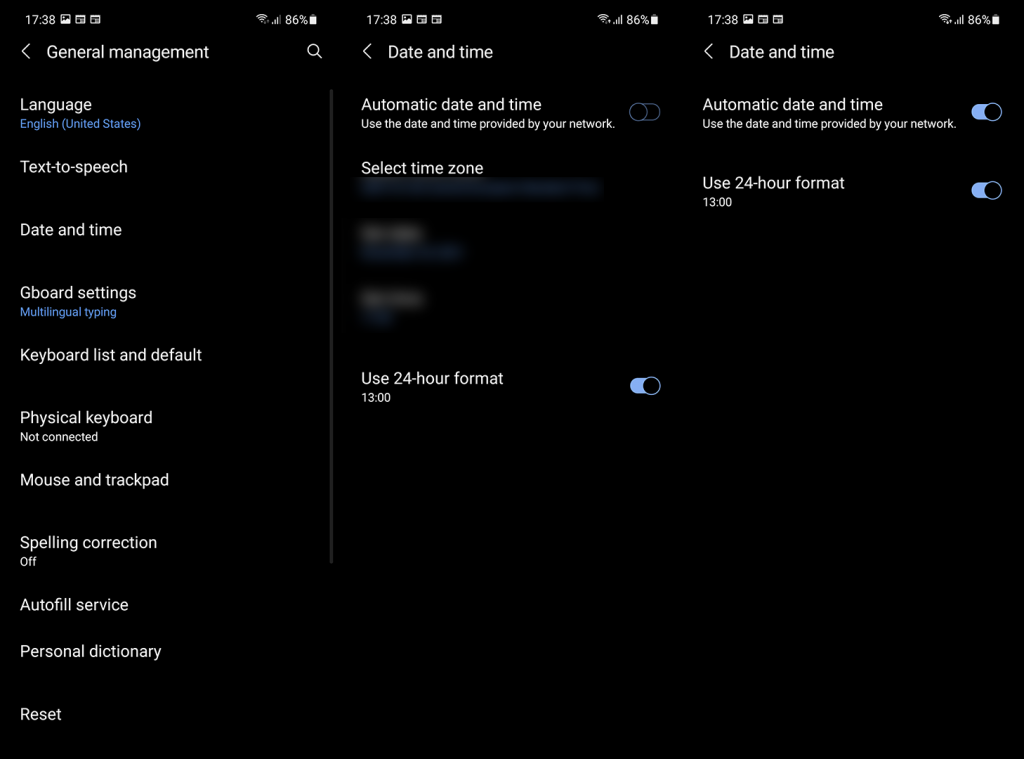
Além disso, se você usar um cartão SD para armazenar dados do WhatsApp, certifique-se de formatá-lo e tente novamente. Há relatos de que, após a formatação (exclusão de todo o conteúdo, certifique-se de fazer backup) do cartão SD, o WhatsApp começou a baixar arquivos de mídia novamente. Você precisará configurar seu cartão SD novamente e certifique-se de não escolher a opção Somente leitura.
3. Limpe os dados do WhatsApp e configure-o novamente
Se movendo. Se o WhatsApp ainda não baixar arquivos de mídia, você pode tentar redefinir o aplicativo. Limpar os dados locais é uma boa maneira de lidar com uma possível corrupção de dados. A única coisa que você deve fazer é fazer backup de seus bate-papos antes de limpar os dados. Isso permitirá que você, depois de adicionar seu número novamente, restaure todos os bate-papos e arquivos de mídia.
Veja como limpar dados do WhatsApp no Android:
- Abra o WhatsApp > menu de 3 pontos > Configurações .
- Selecione Bate -papo e abra o backup do Bate-papo .
- Ative Incluir vídeos e toque no botão verde Fazer backup .
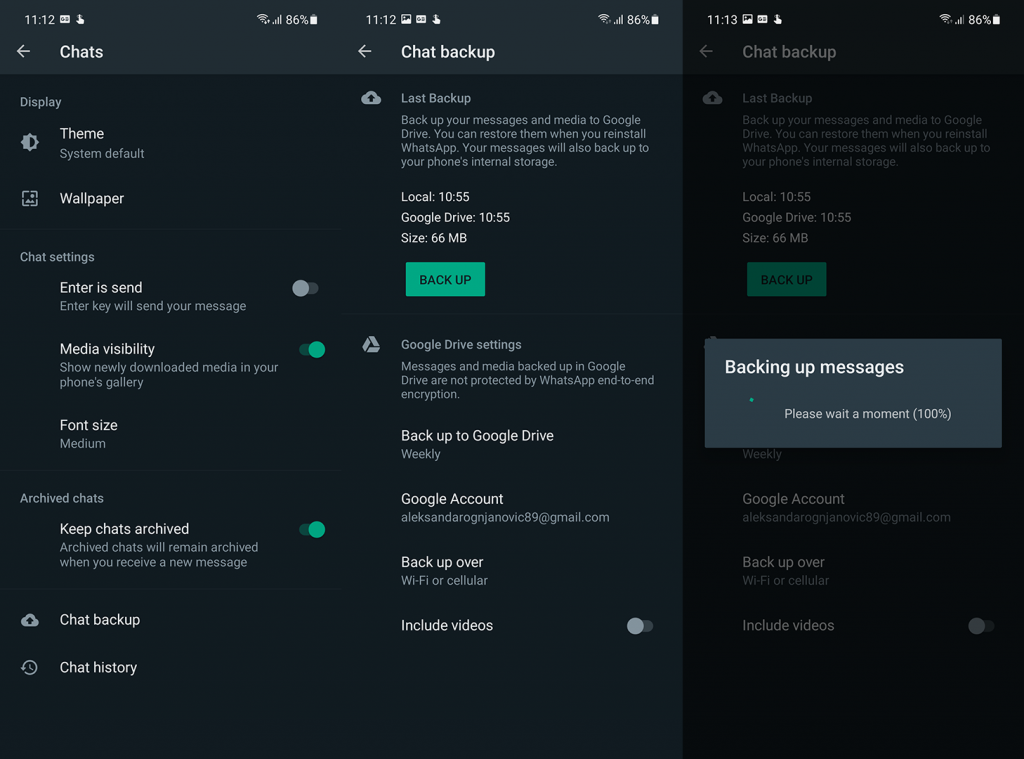
- Feche o WhatsApp e abra Configurações .
- Toque em Aplicativos .
- Selecione WhatsApp .
- Toque em Armazenamento .
- Limpe todos os dados e reinicie o seu Android .
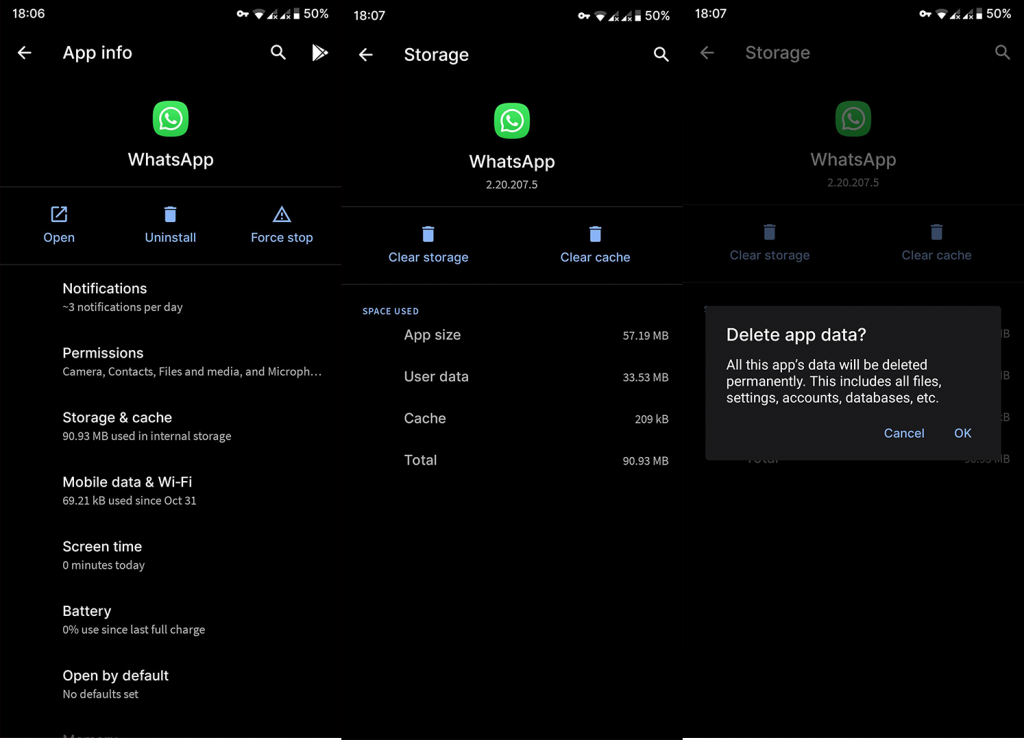
- Certifique-se de conceder todas as permissões ao WhatsApp .
Depois de entrar novamente e restaurar o backup, verifique se há melhorias.
4. Reinstale o WhatsApp
Finalmente, você pode tentar reinstalar o WhatsApp e ver se isso resolve as coisas. Enquanto estamos nisso, se você estiver executando a versão beta do WhatsApp, sugerimos sair do programa Beta. Atenha-se à versão estável e tente novamente.
Você pode desinstalar e instalar o WhatsApp novamente na Play Store. Novamente, certifique-se de fazer backup de seus bate-papos ou você os perderá.
Uma abordagem alternativa seria usar um APK e reverter para uma versão mais antiga do WhatsApp por meio de um APK. Aprenda como fazer isso, aqui . Talvez a versão estável mais recente esteja tendo um bug debilitante que está por trás de tudo isso e uma versão mais antiga não. E você não pode ter certeza a menos que você experimente.
Isso deve resolver. Você tem algo a acrescentar ou tirar deste artigo? Talvez algumas soluções alternativas? Sinta-se à vontade para compartilhá-los conosco na seção de comentários abaixo. Agradecemos a sua leitura e estamos ansiosos para ouvir de você.

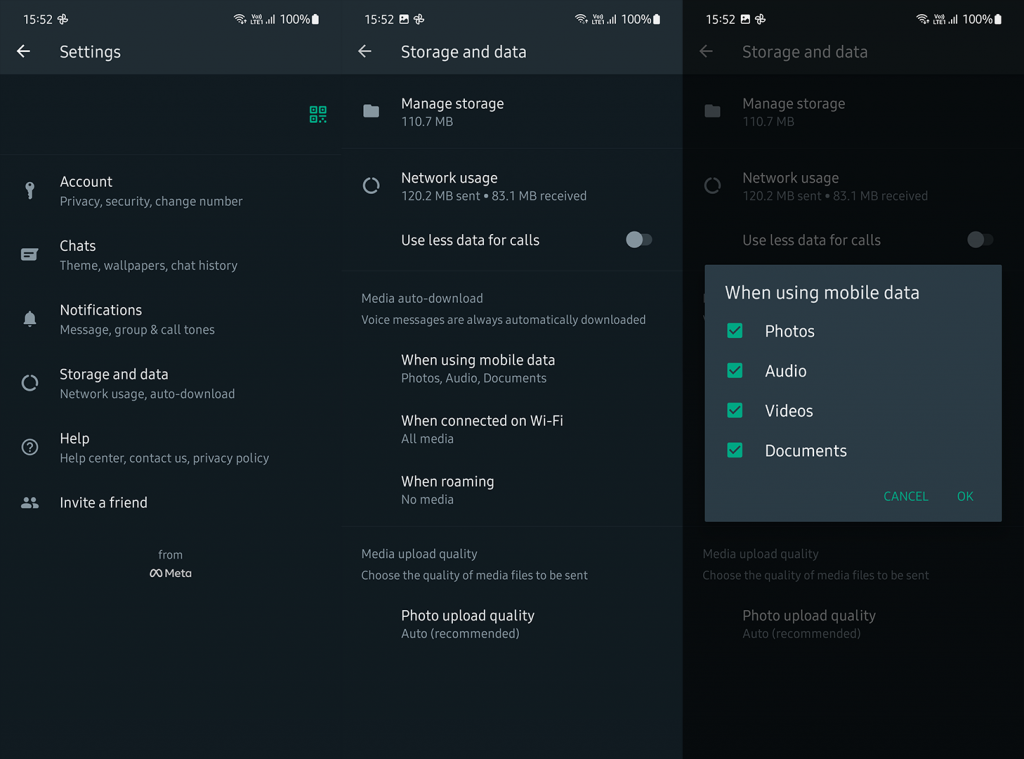
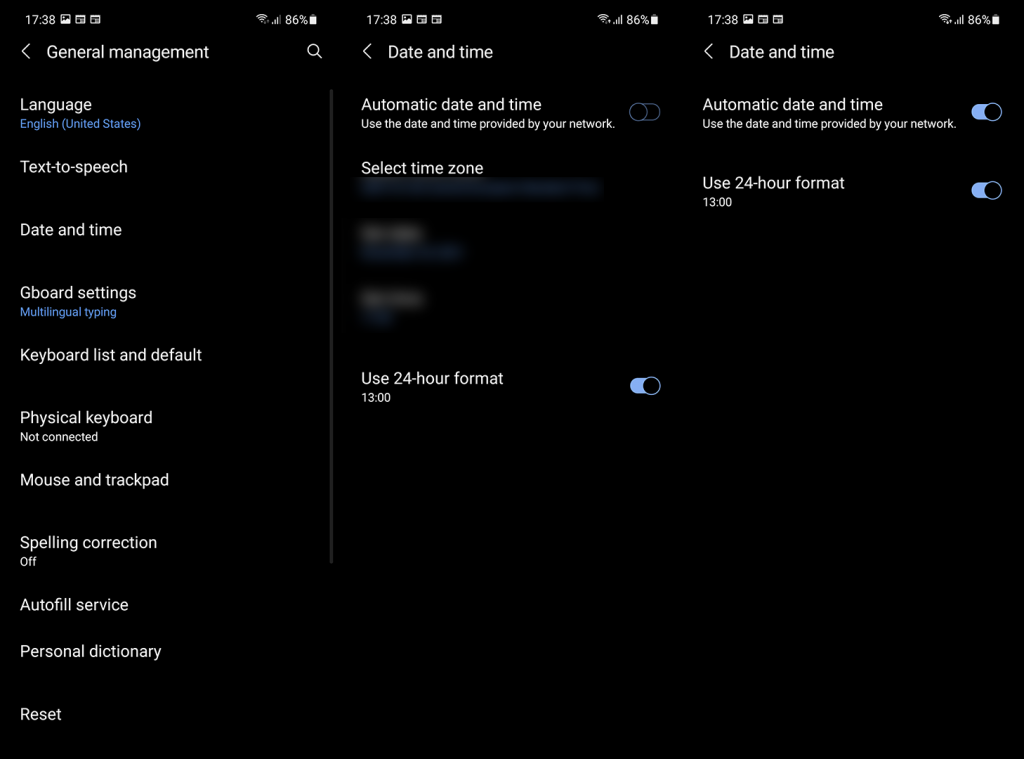
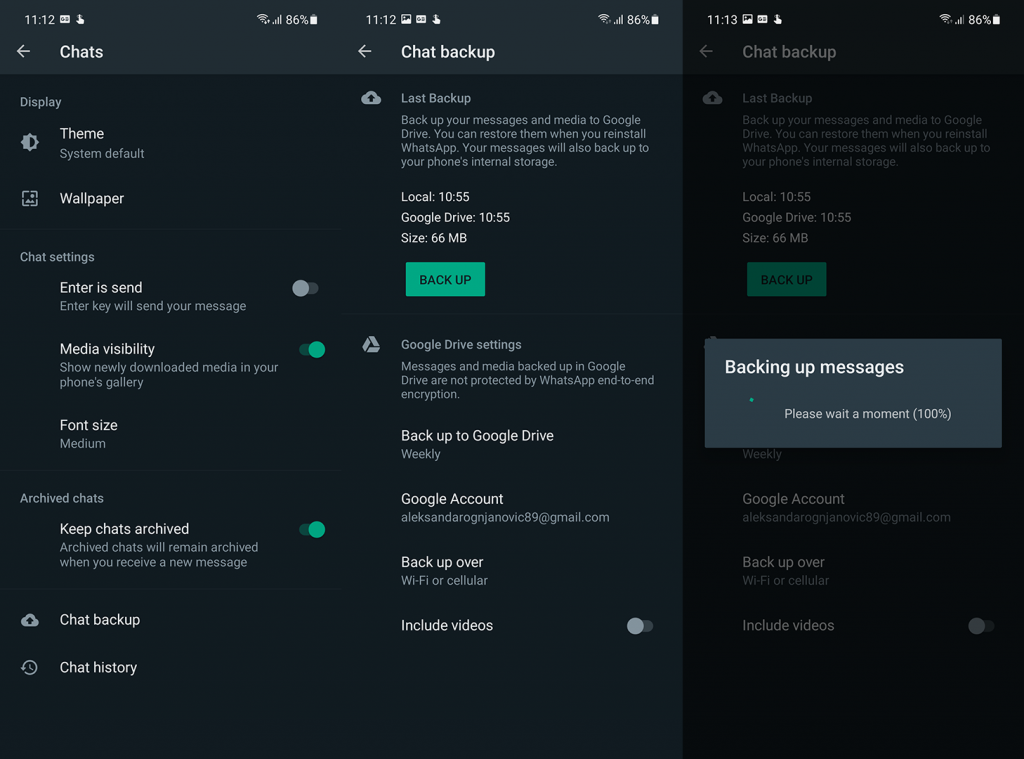
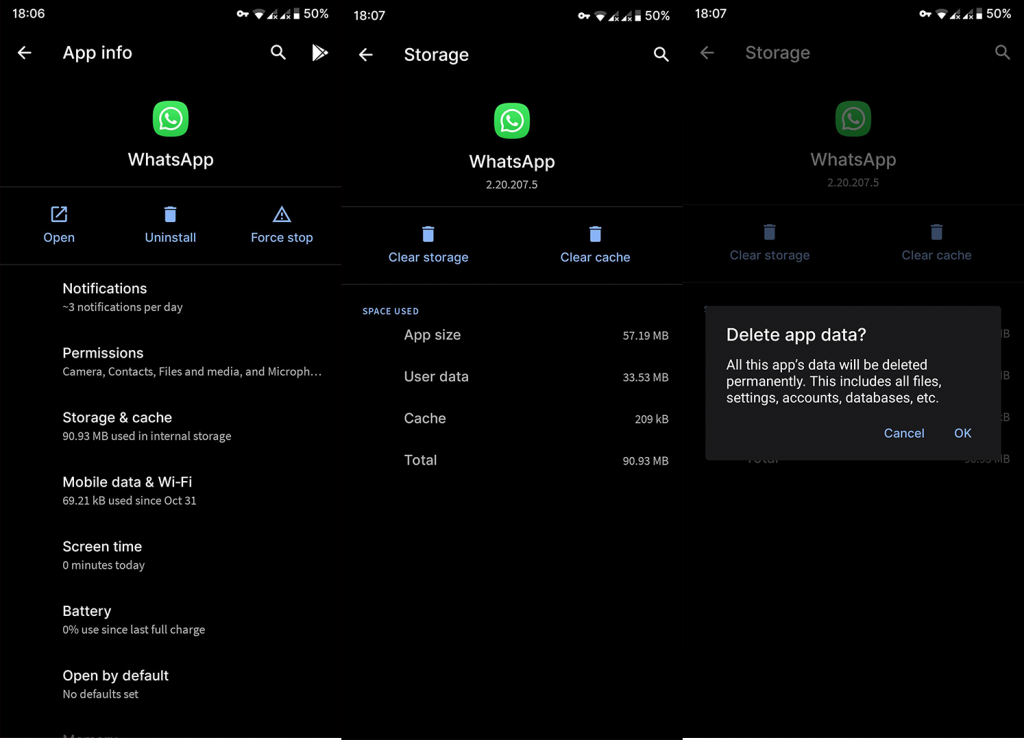

![[RESOLVIDO] Erros do Call of Duty Advanced Warfare - travando, travando, FPS baixo e mais [RESOLVIDO] Erros do Call of Duty Advanced Warfare - travando, travando, FPS baixo e mais](https://luckytemplates.com/resources1/images2/image-6547-0408150359208.png)

![Como corrigir o erro 3000 do Twitch? [100% resolvido] Como corrigir o erro 3000 do Twitch? [100% resolvido]](https://luckytemplates.com/resources1/images2/image-8735-0408151115015.png)
![[RESOLVIDO] Erros do American Truck Simulator: Crash, Steam_Api64.Dll está ausente e mais [RESOLVIDO] Erros do American Truck Simulator: Crash, Steam_Api64.Dll está ausente e mais](https://luckytemplates.com/resources1/images2/image-8887-0408151238368.png)

![[RESOLVIDO] Como corrigir League Of Legends d3dx9_39.dll ausente, erro DirectX [RESOLVIDO] Como corrigir League Of Legends d3dx9_39.dll ausente, erro DirectX](https://luckytemplates.com/resources1/images2/image-4059-0408151106351.png)

